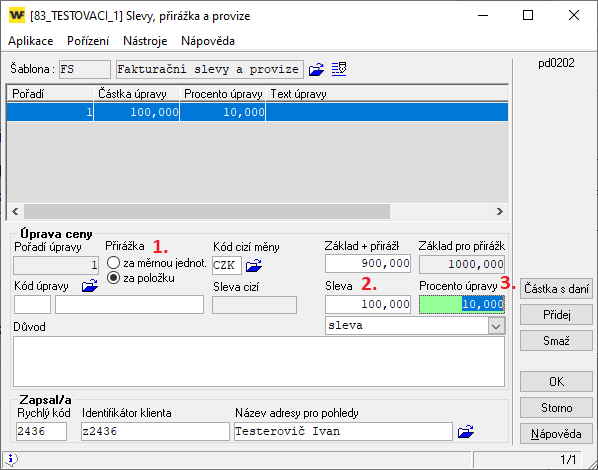Slevy na faktuře v modulu Fakturace
Související rozcestníky | Hlavní rozcestník | Fakturace
Hlavičková sleva (tj. sleva za fakturu)
Tento typ slevy vypočítává slevu z celkové částky faktury bez DPH tzn. za součet všech položek.
Postup:
- Slevy se zapisují / opravují v aplikaci *210 Fakturace.
- Přes tlačítko Položky pořiďte položky v částkách před slevou a uložte je přes tlačítko OK.
- V okně Hlavička faktury stiskněte tlačítko Úprava ceny.
- V okně Slevy, přirážka a provize se automaticky nastaví typ slevy (1.) za položku.
- Zapište výši slevy a to buď částkou (2.) nebo procentem (3.).
- Slevu potvrďte tlačítkem OK.
- V okně hlavičky faktury uvidíte slevu v poli Hlavičková přirážka.
Položková sleva (tj. sleva za měrnou jednotku popř. za položku)
Tyto typy slevy se vztahují ke konkrétní položce na faktuře. Slevy můžete zapsat ručně v aplikaci *210 Fakturace, nebo se do stejné aplikace předávají z jiných modulů (např. Zásoby).
- Sleva za položku - nejdříve se spočítá celková cena položky (cena / MJ * množství) a z výsledné částky počítáte slevu.
- Sleva za měrnou jednotku - nejdříve se spočítá sleva za měrnou jednotku, částka za jednotku se o tuto slevu poníží a pak se násobí množstvím.
Postup:
- Slevy se zapisují / opravují v aplikaci *210 Fakturace.
- Ve faktuře najeďte tlačítkem Položky do úpravy položek (postup funguje i pro opravu položek u dodávek).
- Vyberte si položku, ke které chcete zapsat slevu.
- Klepněte na tlačítko Úprava ceny.
- V okně si vyberte jaký typ slevy (1.) zapisujete (za měrnou jednotku / za položku).
- Zapište výši slevy a to buď částkou (2.) nebo procentem (3.)
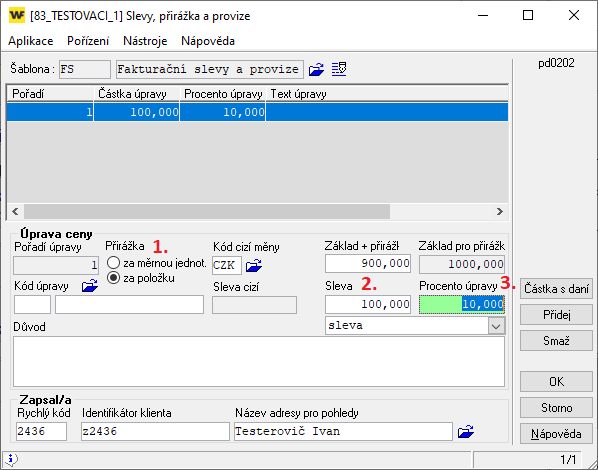
- U jedné položky je možné kombinovat více slev. Další slevu přidáte tlačítkem Přidej.
- Slevu potvrďte tlačítkem OK.
- Na okně položky snadno poznáte, jaký typ slevy byl použitý.
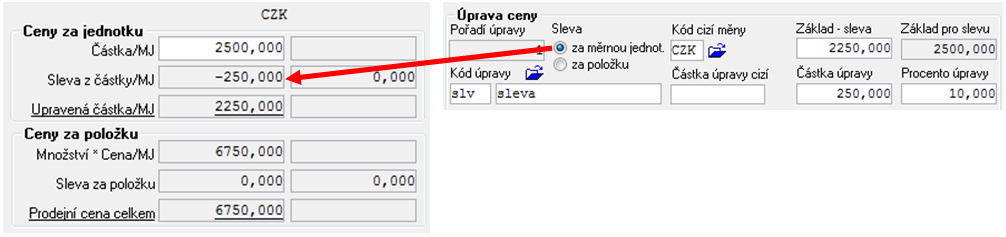
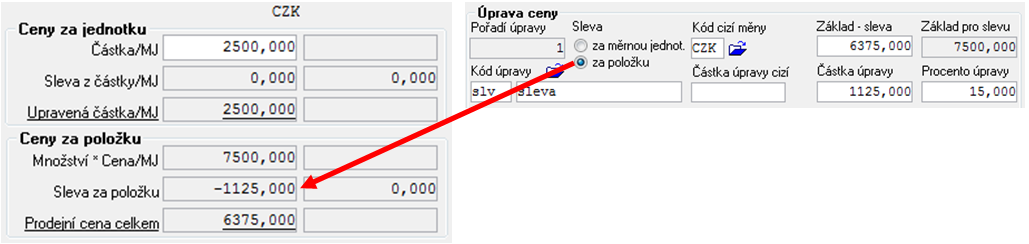
Autor: DiS. ZEMENOVÁ Zuzana | Posl.změna: 23.08.2016 | Článek: 1919 | www.WinFAS.cz